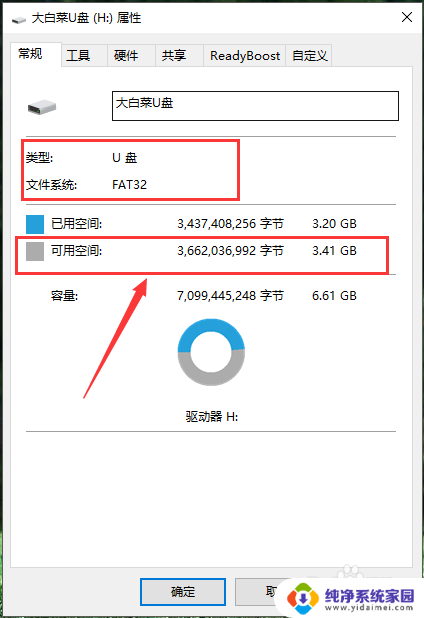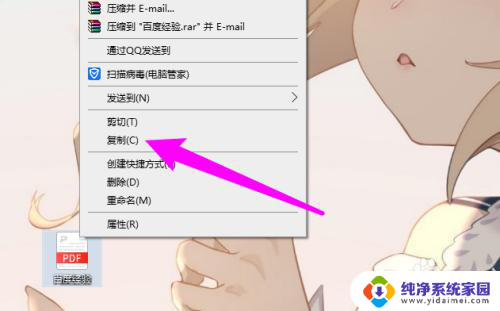电脑怎么把软件拷贝到u盘 电脑上的软件如何拷贝到U盘
更新时间:2023-11-04 16:59:59作者:yang
电脑怎么把软件拷贝到u盘,在现代社会中电脑已经成为我们生活中不可或缺的一部分,我们常常遇到这样的问题:如何将电脑上的软件拷贝到U盘中?U盘的便携性和大容量使其成为我们备份和存储重要文件的理想选择。幸运的是将软件拷贝到U盘并不是一件困难的事情。在本文中我们将介绍如何轻松地将电脑上的软件拷贝到U盘,让您随时随地都能使用您喜爱的软件。
具体方法:
1.先将u盘插入电脑,鼠标右键单击需要拷贝的软件

2.选择属性,弹出窗口。在快捷方式栏中,点击打开文件所在的位置

3.在打开的文件夹中,右键单击该软件的安装包。选择复制
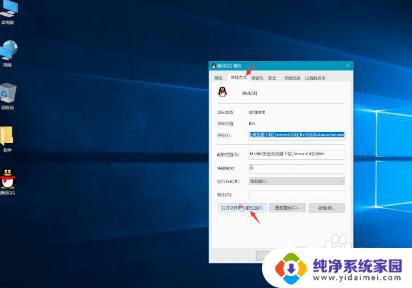
4.退出页面,然后在桌面上的可移动磁盘窗口上。打开磁盘

5.将刚刚复制好的安装包粘贴进去就可以了
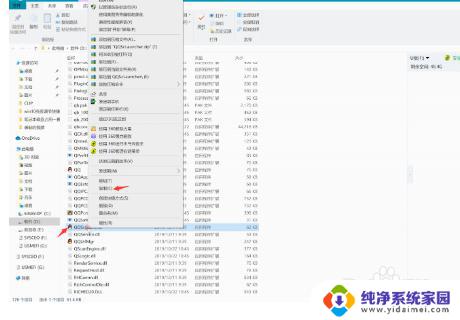
以上就是关于如何将软件复制到U盘的全部内容,如果您遇到了类似的问题,可以按照小编提供的方法来解决。